Como peticionar em qualquer processo?
01/06/21 - 18:15
| ⚠ ATENÇÃO: essa forma de peticionamento não está disponível para jus postulandi. |
1. Existem outras formas de realizar o peticionamento, neste passo a passo será demonstrado como peticionar de forma individual.
💡 Em processos em que é: jus postulandi; advogado; procurador; ou perito, é possível realizar o peticionamento da forma indicada abaixo:
📝Como peticionar no seu processo?
2. Entre no e-Proc da SJES https://eproc.jfes.jus.br/, digite o seu usuário, a sua senha e clique em “ENTRAR” (endereço da Seção Judiciária do Espírito Santo, para outra Seção verifique o referido link).
🔑 Caso tenha esquecido a sua senha CLIQUE AQUI
👩💻 Caso tenha esquecido o seu usuário CLIQUE AQUI
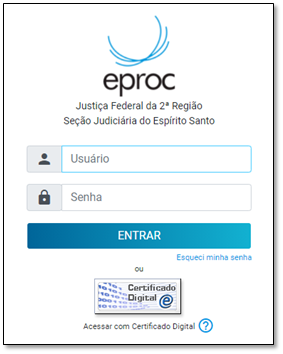
3. Após entrar no sistema, clique em PETIÇÃO/MOVIMENTAÇÃO e depois em PETIÇÃO/MOVIMENTAÇÃO INDIVIDUAL.
💡Se estiver acessando do celular, talvez o menu mostrado abaixo não esteja aparecendo, então clique neste ícone: ![]()
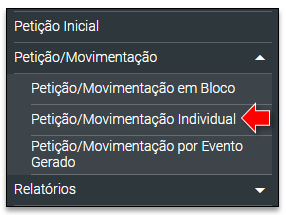
4. Digite o número do processo e clique em CONSULTAR:
📵 Se houver sigilo no processo, a consulta não encontrará resultado e o interessado deverá entrar em contato com o Juízo Responsável.
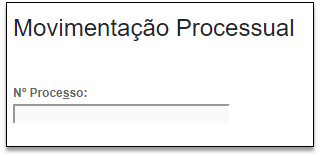
5. Na próxima tela será apresentado o título “Movimentação processual” e mais embaixo haverá “Evento a ser lançado”:
💡 Se não souber qual evento a ser lançado, clique em “Listar Todos”.

6. Neste caso será lançado o evento de PETIÇÃO:

7. Se houver alguma intimação pendente ou com prazo aberto o sistema apresentará a mensagem “Selecione o(s) prazo(s) a serem fechados, na caixa de diálogo “Selecione o(s) prazo(s) a ser(em) fechado(s) (OPCIONAL).
⏳ Neste caso, se entender que o evento é sobre esse prazo, marque a caixa de seleção 🔲✔.
📌Atente-se que o prazo só poderá ser fechado se o advogado, procurador ou perito estiver associado ao processo.
8. Clique em ESCOLHER ARQUIVO e selecione os documentos que estão no seu computador ou celular:
💡 É possível escolher os arquivos individualmente, como será apresentado a seguir, ou ainda escolher todos de uma vez.

9. Poderão ser juntados os arquivos em formato PDF, JPEG, JPG e PNG de até 11MB. Escolha o arquivo e depois em “tipo” escreva “petição”, por exemplo.
💡 O eproc foi alterado para admitir o upload de arquivos de áudio e vídeo por advogados e procuradores, respeitando as seguintes limitações por formatos e tamanhos: 🎵 Áudio – MP3, WMA e WAV até 70MB; 📺 Vídeo – MPEG, MPG, MP4 e WMV até 70MB. Para esses arquivos o campo TIPO deve ser preenchido como ÁUDIO ou VÍDEO, conforme o caso.
💡 Se não souber qual tipo de documento disponível, clique em “Listar Todos”.

10. Clique em “confirmar seleção de documentos”. O arquivo será listado abaixo.

11. Se existirem outros arquivos para esse evento, repita as etapas 7, 9 e 10, sempre informando o “Tipo” de arquivo juntado.
💡 Tente o máximo possível colocar o tipo adequado ao documento, porém, se não encontrar, utilize o tipo “outros” e escreva o que ele é em “observação”.
12. Por fim, clique em PETICIONAR. Esse botão estará no canto superior/inferior direito:
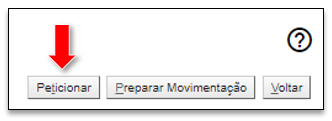
⚠ ATENÇÃO: ao clicar em PREPARAR MOVIMENTAÇÃO não será realizado o peticionamento, ou seja, os documentos serão salvos para que seja feito o peticionamento pelo responsável (advogado/procurador) posteriormente.
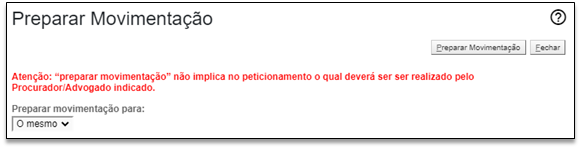
Assim, caso tenha preparado essa movimentação, o responsável deverá entrar no seu painel, conferir o quadro de MOVIMENTAÇÕES PENDENTES, selecioná-la(s) e realizar o peticionamento.

13. Se a movimentação processual foi finalizada, ao retornar para a tela do título “Consulta Processual – Detalhes do Processo”, haverá um novo EVENTO registrando a data, descrição, usuário e os documentos que foram lançados.
